

ELF 1技术贴|LCD作为终端控制台的方法
描述
 (ELF 1/ELF 1S开发板及显示屏)
(ELF 1/ELF 1S开发板及显示屏)(ELF 1/ELF 1S开发板及显示屏)
对于嵌入式爱好者来说,调试开发板是必不可少的工作。一般情况下是使用串口作为终端进行调试,如果网络没问题的话,也可以通过网络对开发板进行调试,这都是需要电脑的。但是有时候,由于设备现场条件限制,不方便将串口或者网线引出来接电脑,那么我们就可以使用LCD作为终端进行简单的调试,只要保证正常供电,开发板接上键盘和LCD屏幕就可以进行调试啦。
效果如下:

以ELF 1为例,小编来介绍一下LCD为终端控制台的方法:
内核配置:
1. 拷贝ELF 1开发板资料包\02-Linux 源代码\02-0 出厂内核和uboot源码\内核源码目录下的内核源码到开发环境/home/elf/目录下解压:
elf@ubuntu:~$ tar xvf linux-4.1.15-elf1.tar.bz2
2. 进入内核源码路径:
elf@ubuntu:~$ cd linux-4.1.15-elf1/
3. 执行环境变量:
elf@ubuntu:~/linux-4.1.15-elf1$ . /opt/fsl-imx-x11/4.1.15-2.0.0/environment-setup-cortexa7hf-neon-poky-linux-gnueabi
4.图形界面配置
elf@ubuntu:~/linux-4.1.15-elf1$ make imx6ull_elf1_defconfig
elf@ubuntu:~/linux-4.1.15-elf1$ make menuconfig
> Device Drivers
-> Graphics support
-> Console display driver support
<*> Framebuffer Console support
[*] Map the console to the primary display device
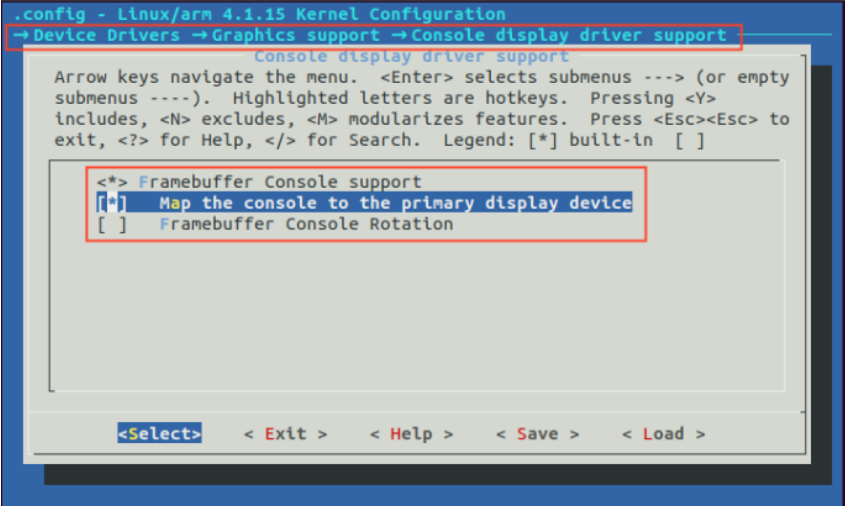
去掉Logo 连续显示(ELF 1板卡默认去掉Logo连续显示。)
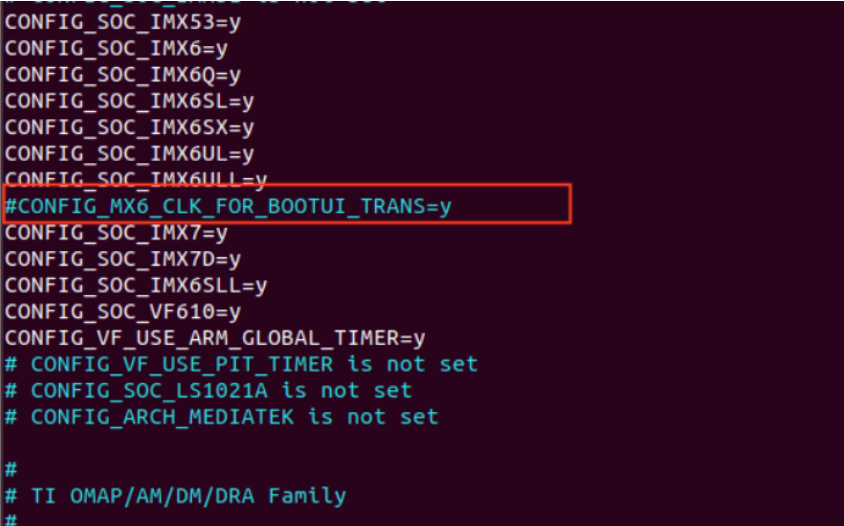
编译内核
elf@ubuntu:~/linux-4.1.15-elf1$ make zImage
系统启动后,将待替换内核放于U盘中,插入到开发板上,通过U盘拷贝到板子中。
root@ELF1:~# cp /run/media/sda1/zImage /run/media/mmcblk1p1/ //替换内核,此处以/media/sda1 路径为例
root@ELF1:~# sync //保存
root@ELF1:~# reboot //重启
接下来在uboot阶段进行配置,指定终端为ttymxc0(串口终端),tty0(lcd终端),打开串口调试终端(或其他工具如putty),ELF1上电后按空格键进入uboot命令行:

输入9进入uboot命令行
修改mmcargs,指定调试终端

=> setenv mmcargs "setenv bootargs console=tty0 console=ttymxc0,115200 root=/dev/mmcblk1p2 rootwait rw"
=> saveenv
关闭xserver
root@ELF1:~# mv /etc/rc5.d/S01xserver-nodm /etc/rc5.d/s01xserver-nodm
关闭开机动画,参考下图进行注释。
root@ELF1:~# vi /etc/init.d/psplash.sh
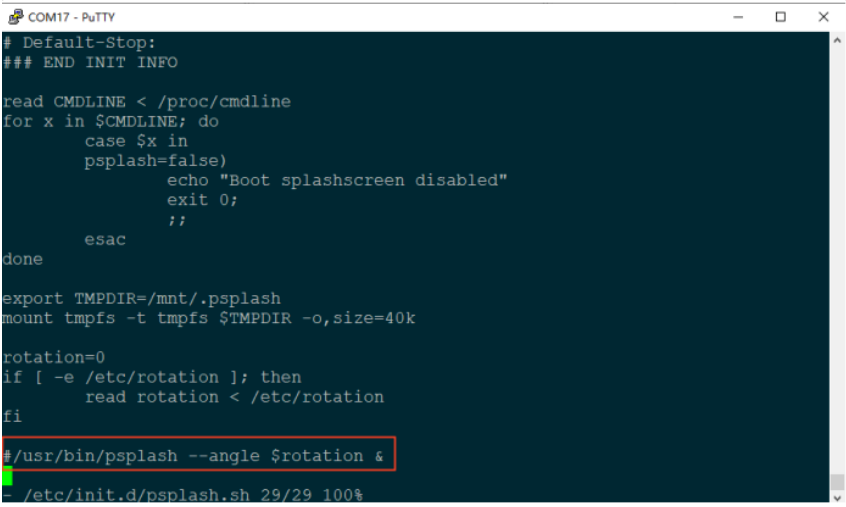
修改之后,保存重启。
root@ELF1:~# sync
root@ELF1:~# reboot
重启之后就能看到效果了。
文章到这里就结束啦,小伙伴们学会了吗?持续关注elfboard,还会带你学习更多嵌入式知识哦。
-
通过C语言设计的贪吃蛇游戏(控制台终端)2023-06-30 1012
-
linux下tty,控制台,虚拟终端,串口,console(控制台终端)详解2018-03-01 0
-
终端、虚拟终端、shell、控制台、tty的区别2018-03-05 0
-
Linux终端和控制台的相关资料分享2021-11-05 0
-
如何设置LCD作为终端控制台2021-12-16 0
-
FinSH控制台使用方法2022-01-18 0
-
嵌入式学习——ElfBoard ELF1板卡 lcd 作为终端控制台方法2023-12-15 0
-
I.MX6ULL-ElfBoard ELF1板卡 lcd作为终端控制台的方法来啦!2023-12-15 0
-
dmx512控制台是什么_dmx512控制台按键说明2017-11-07 27177
-
SU RUBy控制台如何使用?SU RUBy控制台的一个应用实例说明2018-09-27 2225
-
提升.NET控制台应用体验的方案解析2020-10-29 2111
-
python获取控制台输出内容2023-11-22 2373
-
实现控制台的输出有两个方法2023-11-26 2382
-
火语言RPA如何建立控制台应用2024-08-15 397
-
控制台窗口主机是什么2024-10-08 2045
全部0条评论

快来发表一下你的评论吧 !

